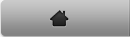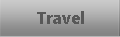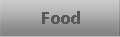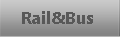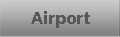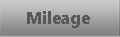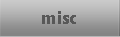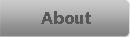PHP5.2のインストール
PHP5.2.6をWindows Serverにインストールする手順は以下の通り。
導入プロダクト PHP5.2.6
php-5.2.6-win32-installer.msi
導入環境 Windows Server 2008
| No | 画面イメージ | 設定内容 |
1
| インストールウィザードの開始画面 「Next」を押下
| |
2
| ライセンスアグリーメントの確認画面 「I accept...」をチェックして「Next」を押下
| |
3
| インストールディレクトリの指定 導入先ディレクトリを設定して、「Next」を押下
| |
4
| Webサーバの設定 「Apache 2.2.x Module」をチェックして「Next」を押下
| |
5
| Apache導入ディレクトリの指定 Apacheが導入されているディレクトリを指定して「Next」を押下
| |
6
| インストールする項目の選択 Deki Wikiで必要なExtensions, Extrasを右クリックして追加 Extensions : Curl, GD2, Mutli-Byte String, Mimetypec, MySQL, MySQLi | |
7
| インストールの開始 「Install」を押下
| |
8
| (インストール中の画面)
| |
9
| インストール完了 「Finish」を押下
| |
10
| Apacheの「htdocs」フォルダに「phpinfo.php」を作成する
Apacheを再起動した後、 Internet Explorerから「http://localhost/phpinfo.php」をアクセスして、PHPの構成情報が表示されるかを確認 注)Curl, MySQL, MySQLiなどが表示されていない場合は、Apacheのerror.logを確認すること。 当該ライブラリで「Unable to load dynamic library」のメッセージが表示されている場合は、pathの反映がされていないことが考えられるのでWindowsを再起動して確認する。
|